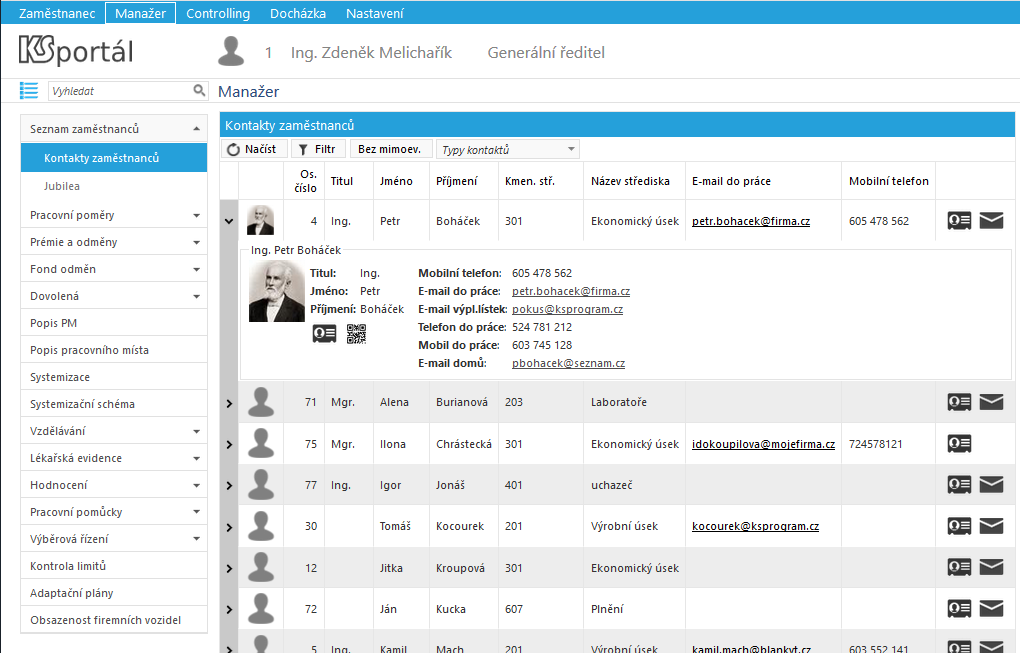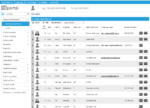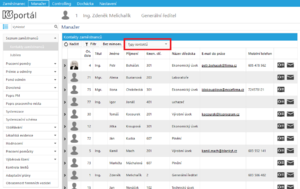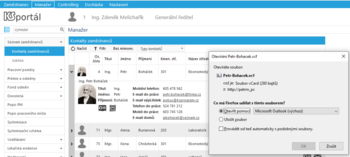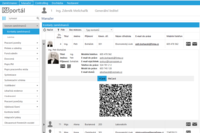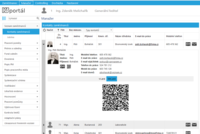Kontakty zaměstnanců
Z Prirucky
Menu: Manažer > Seznam zaměstnanců > Kontakty zaměstnaců
Zobrazení
- Vyhledat požadovaného zaměstnance.
- Rozbalit (šipkou).
Typy kontaktů
- V přehledu se zobrazují 2 typy kontaktů. V prvním sloupci je typ kontaktu "email", ve druhé "telefon/mobil". Do přehledu se načítá nejčastěji použitý z daného typu.
- V detailu u zaměstnance se zobrazují ty typy, které uživatel nastavil ve filtru Typy kontaktů.
- Globálně může být určeno, že některé typy z agendy Kontakty nemohou být zobrazeny - a to výčtem hodnot v parametru ZakázanéKontakty.
vCard
Export kontaktů vybraného zaměstnance ve formátu vCard (vCard 3.0).
Postup:
- Kliknout na "obrázek vizitky" (pod polem Příjmení nebo v na řádku v přehledu).
- Z dialogového okna vybrat Uložit soubor a OK.
- V dalším okně vybrat úložiště (místo a název souboru).
- Stisknout Uložit.
Vytvoří se .vcf soubor, jehož obsah je např. následující:
![]()
QRCode: vCard a meCard
Postup:
- Kliknout na "obrázek QR kódu".
- Vybrat požadovanou volbu (vCard/meCard).
Přístupová práva
Menu: Nastavení > Práva > Role-Akce
- Zaměstnanci-přehledy;Kontakty zaměstnanců:prohlížení
Osobní čísla - neuplatněno
Jsou zobrazována všechna osobní čísla - nejsou uplatněna přístupová práva.